


/中文/

/中文/
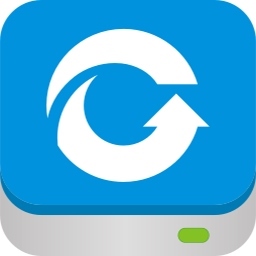
/中文/

/中文/

/英文/

/中文/

/中文/

/中文/

/中文/

/中文/
 7-zip下载v18.03 简体中文美化版
7-zip下载v18.03 简体中文美化版 Bubble Math(泡泡数学)v1.0 电脑版
Bubble Math(泡泡数学)v1.0 电脑版 EditPad Pro(多功能文本编辑器)v7.65 中文版
EditPad Pro(多功能文本编辑器)v7.65 中文版 Easy Equation Solver(在线方程式计算器)v1.8 官方版
Easy Equation Solver(在线方程式计算器)v1.8 官方版 ScanTransfer(无线传输工具)v2018 官方版
ScanTransfer(无线传输工具)v2018 官方版 彗星QQ资源文件读取器v2.1 绿色免费版
彗星QQ资源文件读取器v2.1 绿色免费版 Flash Renamer(批量重命名软件)v6.9 官方版
Flash Renamer(批量重命名软件)v6.9 官方版 动书编辑器(motionbook)v2018 官方版
动书编辑器(motionbook)v2018 官方版 字由客户端v2.0.0.4 官方版
字由客户端v2.0.0.4 官方版 Notepad2书签版(Notepad2 Bookmark Edition)v5.1 官方版
Notepad2书签版(Notepad2 Bookmark Edition)v5.1 官方版软件Tags: 联想一键恢复数据恢复软件
联想okr8.0工程版一键恢复是一款免费的系统还原软件。此版本为工程师安装程序。可用于备份、还原系统数据资源。操作方法有点麻烦,不过小编为大家提供了安装使用教程。希望对大家有所帮助。
联想一键恢复是由联想专门为旗下电脑系统推出的系统还原软件,当您的电脑遇到恶意病毒或系统无法启动时,您可以使用联想一键恢复。需要8.0版本的用户欢迎在绿色资源网下载使用。
创建恢复光盘,恢复光盘类型:
含有备份映像的恢复光盘:从已有备份映像创建可启动恢复光盘。
含有当前系统的恢复光盘:从当前系统分区创建可启动恢复光盘。
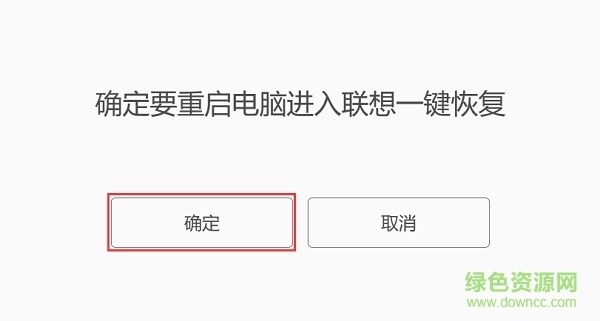
系统备份:
将你的系统分区备份到一个映像文件。如果系统出现故障,则可以从此映像文件中将其进行恢复。系统恢复恢复,轻松将系统恢复到健康的状态。
备份过程中请勿关闭电源,否则备份可能无法完成。
出厂默认的恢复光盘:使用初始备份创建可启动恢复光盘,这些恢复光盘用于启动计算机,并会指导你完成整个恢复过程。
注意:接下来的要做的步骤会使整个硬盘数据清零格式化,自动创建两个分区。请做好备份!
1.用针柄插入联想一键拯救系统插孔触及开关运行。
2.一键拯救系统界面出现后
3.选择第二项“BIOS Setup”回车,进入BIOS设置界面。
4.在BIOS设置界面使用方向键选择“Boot”
5.进入”Boot”界面,将第一项”Boot Mode”选择为”Legacy Support”按回车键【Enter】
6.回到“Boot”界面后按【Fn+F10】组合键保存设置后重启。
到此可以先插入制作好的联想一键恢复8.0的U盘PE启动盘,当出现联想小新登录界面时,快速按【Fn+F12】组合键,选择U盘启动项。
7.也可以关机后通过联想一键拯救系统插孔触及开关运行U盘启动,选择第三项“Boot Menu”选择U盘引导。
8.电脑会自动重启,会出现一个Win8PE界面,说明已经正在进入OKR8.0准备制作了。
9.过一下下你会看到”Lenovo Smart OKR for Windows 8”的框框,在”我已经明确注意事项”打勾,点击”开始一键恢复”,就开始安装”联想一键恢复8.0”(注:如果在制作u盘启动盘时写入方式不是USB-HDD的话,可能在点击”开始安装一键恢复”时会给一个找不到U盘的提示。)
当出现如下图时,说明”联想一键恢复8.0”已成功的安装好了,这时候,长按电脑的电源键,强制关机。
10.对于联想一键恢复8.0的U盘PE启动盘制作后,自动分成的两个分区大小,个数不满意可以使用硬盘分区工具diskgenius或系统自带的分区工具进行分区:先删除所有分区然后想怎么分就怎么分区,隐藏分区不可以删除。三个分区就可以。
11.把一键恢复8.0的U盘PE启动盘格式化之后做成老毛桃U盘启动盘或U盘USM魔术师启动盘,准备安装系统使用。
12.下一步就是选择安装什么版本系统,但是必须是原版系统,封装过的ghost系统肯定在备份系统时会百分之百失败的。
温馨提示:
原版系统安装完之后,不要运行Windows更新,不要对系统使用优化精简瘦身等软件。可以手动设置系统,编辑组策略、安装驱动、游戏运行库、安装需要的软件等等。
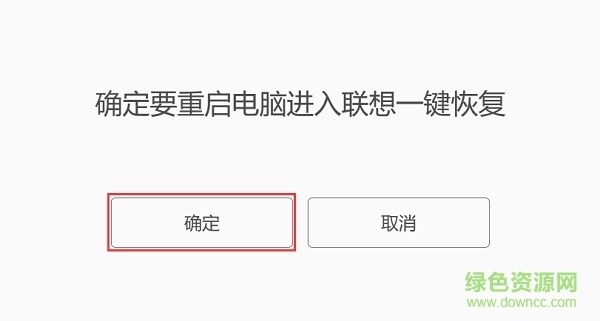
 Fireebok Fone Rescue(数据恢复工具)数据恢复 / 17.9M
Fireebok Fone Rescue(数据恢复工具)数据恢复 / 17.9M

 赤兔AVI视频恢复软件(附注册码)数据恢复 / 33.4M
赤兔AVI视频恢复软件(附注册码)数据恢复 / 33.4M
 失易得苹果恢复软件数据恢复 / 18.6M
失易得苹果恢复软件数据恢复 / 18.6M
 如初数据恢复工具数据恢复 / 1.5M
如初数据恢复工具数据恢复 / 1.5M
 牛学长Windows数据恢复工具数据恢复 / 1.4M
牛学长Windows数据恢复工具数据恢复 / 1.4M
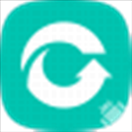 失易得安卓恢复破解版数据恢复 / 35.9M
失易得安卓恢复破解版数据恢复 / 35.9M
 easyrecovery14破解版数据恢复 / 73.3M
easyrecovery14破解版数据恢复 / 73.3M
 易极数据恢复软件数据恢复 / 12.4M
易极数据恢复软件数据恢复 / 12.4M
 Recovery Toolbox for DWG(DWG恢复软件)数据恢复 / 3.5M
Recovery Toolbox for DWG(DWG恢复软件)数据恢复 / 3.5M